 こんにちは、イマジカデジタルスケープの伊藤和博です。
こんにちは、イマジカデジタルスケープの伊藤和博です。
今回は、Premiere Pro 2020、2020年9月アップデートから新機能で「シーン編集の自動検出」をご紹介します
この機能は、すでにレンダリング済みの動画から、カットとカットの切り替わる箇所を自動検出して、レーザーツールでクリップをカットした状態を作ったり、切り替わる箇所にマーカーを入れたり、サブクリップを作成する、という機能で、つながった一連のシーンをカットに再分解することで、カットとカットのつなぎ目に新たにトランジションを追加したり、カットごとにタイムラプスやスローなどのタイムリマップを適用したり、エフェクトを適用したり、と様々な編集が簡単に適用できるようになりました。
これまでは手動で行なっていた作業になりますが、カットの位置を自動検出することで、編集するポイントを素早く探知できるため、編集効率が非常に良くなる機能になりますので、その辺りの機能をご紹介したいと思います。
まずは、以下のような動画があったとします。この動画は元々3秒間のカット(空港、競技場、自由の女神)を3つつないでレンダリングしたものです(約9秒。音はなりません)。
すでにレンダリング済みの動画のため、タイムラインパネルのクリップは以下のように、1つのクリップになっています。
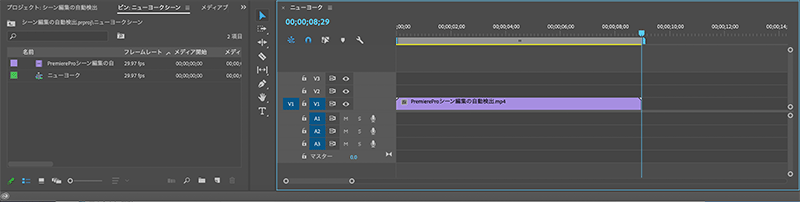
この1つのクリップを、空港から競技場、競技場から自由の女神、と、それぞれのカットに切り替わる箇所で、自動的にクリップをカットし、かつ、サブクリップの作成、マーカー挿入などが自動で行えるようになりました。
カットに分解する場合は、タイムラインクリップを選択し、クリップメニュー > シーン編集の検出、またはクリップの上で右クリックし、シーン編集の検出、を選択します。
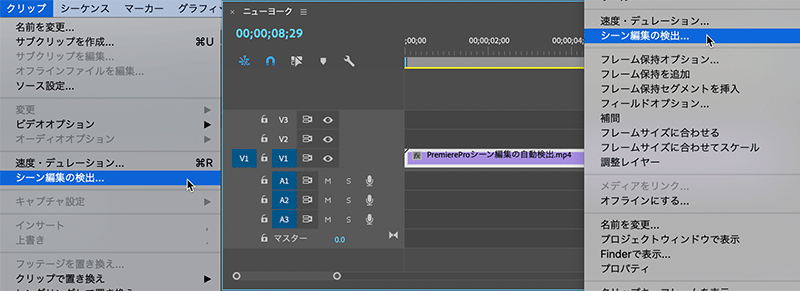
すると、以下のようなウインドウが表示され、編集箇所の検出後、どのように処理するかを選択します。それぞれの選択肢は以下のようになります。
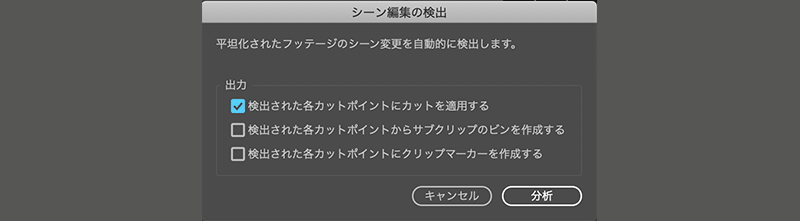
【検出された各カットポイントにカットを適用】を選択すると、フッテージが解析され、シーンに変更が検出されると自動的にレーザーツールでカットした状態になります。
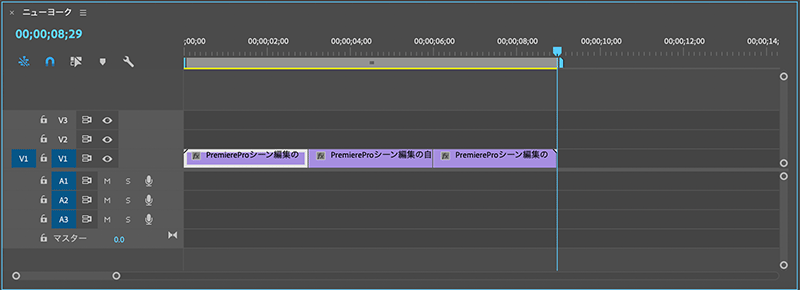
【検出された各カットポイントからサブクリップのビンを作成】を選択すると、クリップを各カットごとに分解し、プロジェクトパネル内または編集中のビンの中に、サブクリップを作成します。
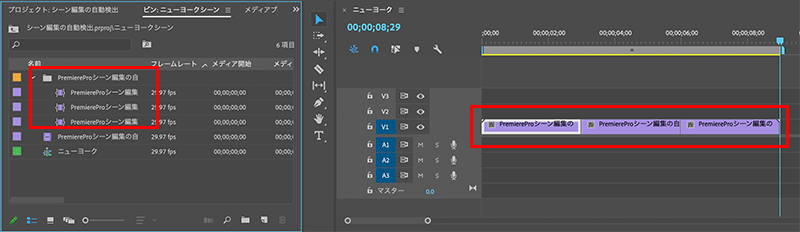
【検出された各カットポイントにクリップマーカーを作成】を選択すると、クリップを各カットごとに分解し、かつプロジェクトパネル内または編集中のビンの中に、サブクリップを作成して、クリップの先頭にマーカーも添付します。
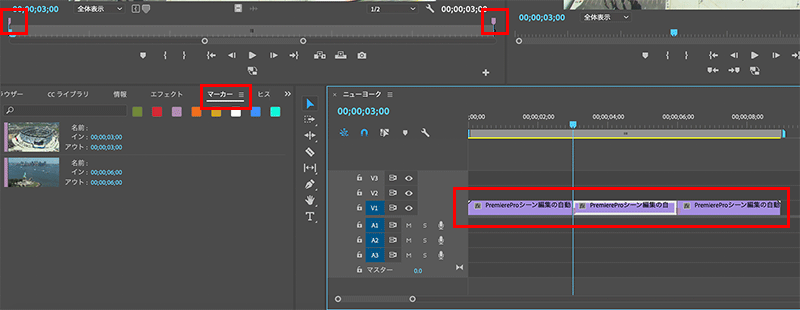
カットの切り替わるタイミング毎にクリップとして自動的に分解できるようになった、あとはクリップ間にトランジションを適用するなり、各クリップごとにエフェクトをかけるなり、この後に行う編集作業が非常に容易になりました。
なお、オーディオを含んでいる場合、リンクされたオーディオにも自動的にカットを追加します。オーディオのカットが必要ない場合は、シーン編集の検出をする前に、ビデオからオーディオを分離しておくか、または、カットを適用した後にオーディオクリップを選択し、右クリックして「結合」を選択すると、オーディオクリップを 1 つに結合することが可能です。
自分で作成した動画であれば、そもそもPremiere Proのデータを持っていると思いますので元データから編集すればいいですが、他の人が作成した動画や、すでにレンダリング済みのビデオでPremiere Proの元データは無い、という場合などは、これまではレンダリング済みの動画から手動で分解していく必要がありましたが、この9月アップデートからこれらの作業が自動で行えるようになりました。特にデュレーションの長い動画の場合は非常に重宝する機能になるかと思いますので、バージョンアップがまだの方はぜひバージョンアップして使ってみてください。

